ログイン
サンクスメールを送信しよう
LISTIQレポートでは、Amazonでの注文に対してサンクスメールを送ることができます。
サンクスメールは、注文完了日(=発送日)から数日後に一斉送信されます。
初期設定
サンクスメールの設定は設定画面で行います。
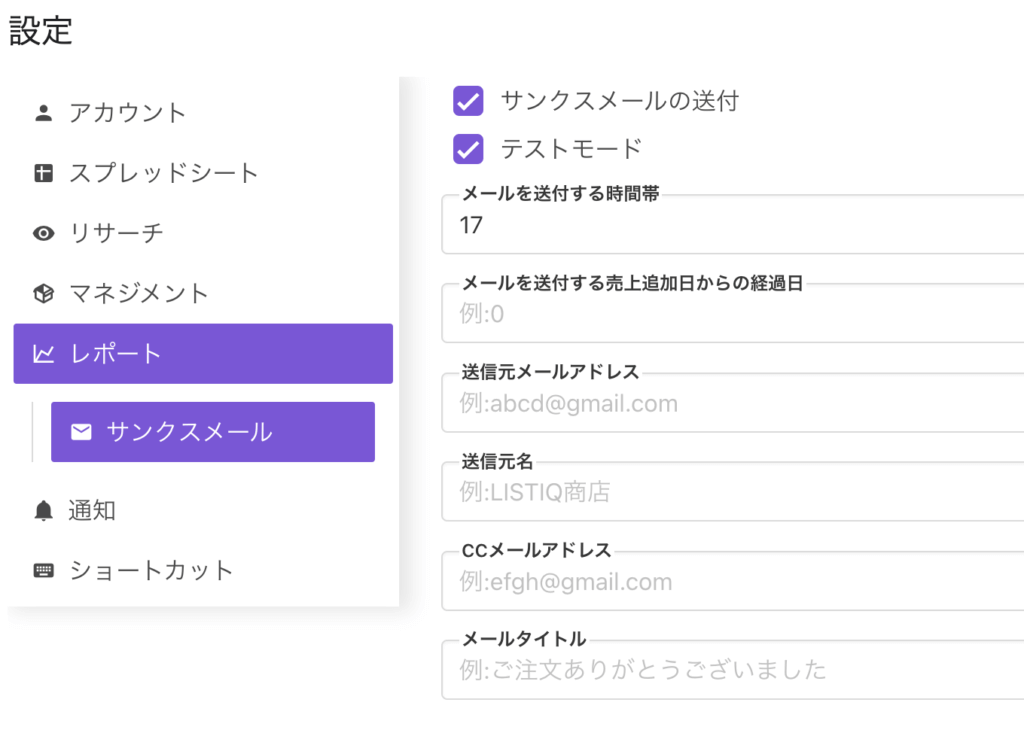
- サンクスメールの送付
-
サンクスメールの送信機能のオン/オフを切り替えます。サンクスメールの送信をする場合オンにしてください。
- テストモード
-
オンにすると顧客宛ではなく自分宛にサンクスメールを送信します。まずは、テストモードで正しいメールが送られるかを確認してください。
- メールを送付する時間帯
-
指定した時間でサンクスメール一斉送信します。指定がない場合は20時に送信します。
- メールを送付する注文完了日からの経過日
-
注文完了日からここで設定した日数が経った注文に対してサンクスメールを送ります。指定がない場合は8日後に送信します。
(1週間より短い場合、売上管理シートに記載されずサンクスメールが送られない場合があります) - 送信元メールアドレス
-
サンクスメールの送信元メールアドレスを指定します。後述するGmailのエイリアスの設定が必要です。指定がない場合は@listiq.jpのアドレスから送信します。
- 送信元名
-
送信元の名前を指定します。通常は店舗名を入力します。入力必須の項目です。
- CCメールアドレス
-
CCに含めるメールアドレスを指定します。指定がない場合はCCを使いません。
- メールタイトル
-
サンクスメールの件名を指定します。入力必須の項目です。
送信元メールアドレスを@listiq.jpから変更するためには以下のページのGmailのエイリアスの設定が必要です。
https://support.google.com/mail/answer/22370?hl=ja
- listiq.jpドメインのGmailを開いて設定してください
- もし設定するメールアドレス「認証が失敗しました。ユーザー名とパスワード、およびxxxx@gmail.comによる安全性の低いアプリのアクセスを確認してください」というエラーが出る場合は以下のサイトを参考に設定をしてください
https://qiita.com/shukan0728/items/f1636f378119de78e6a3
サンクスメールの送信
前述の設定画面の設定を完了した後で、LISTIQレポートアドオンの「サンクスメール」を自動ONにしてください。
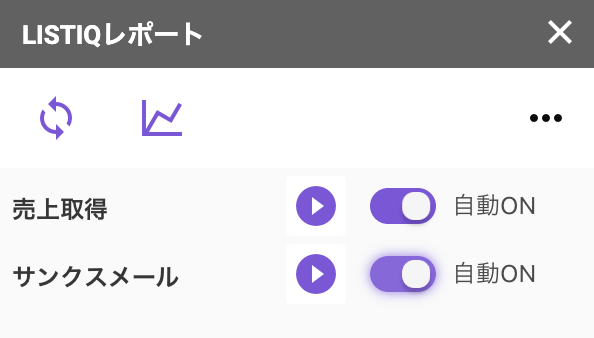
指定の時間になるとサンクスメールが一斉送信され、送信された注文については、売上管理シートの「サンクスメール」列に送信日が記入されます。
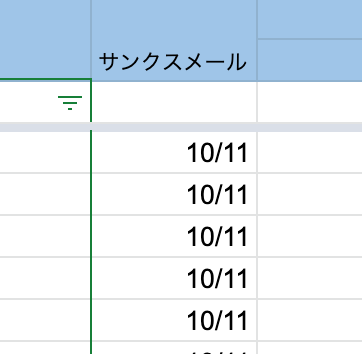
なお、自動ONの左の「選択行へ手動送信」をクリックすると、選択行の注文に対してその場でサンクスメールを送信します。
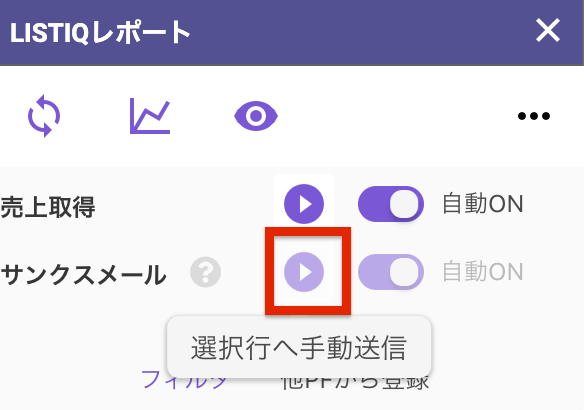
送信しない注文を指定する
SKUで指定
売上管理シートの「サンクスメール」列に「x」など任意の文字列を記入しておくことで、その注文に対してはサンクスメールの送信をしません。
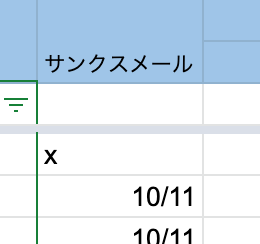
また、LISTIQマネジメントの仕入管理シートに「THANKS」列を追加し、そこに同様に任意の文字列を入れておくことで、SKU単位でサンクスメールの送信除外を指定できます。
注文番号で指定
「除外リスト」というシートを追加し、この1列目に注文番号を記入しておくことで、その注文に対してはサンクスメールの送信をしません。
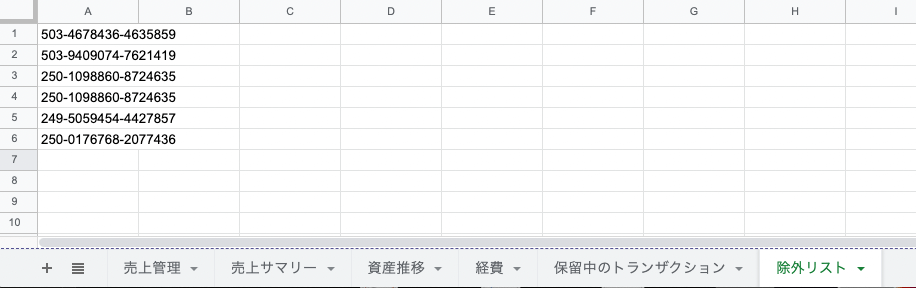
サンクスメールの文面を変更しよう
サンクスメールは初期状態では次の文面で送信されます。
<?= name ?> 様 <?= shop ?>と申します。 この度は当店よりお買い上げいただき、誠にありがとうございました。 ご注文番号:<?= orderId ?> 商品名:<?= products ?> 私どもは一点一点確認を行った商品を出荷しておりますが、お届け致しました商品にお気づきの点がある場合やご満足頂けない場合は、このメールにご返信頂くかたちでご連絡頂けますでしょうか。 誠意と責任を持って即時に対応させて頂きますので、お気軽にご相談下さい。 今後とも<?= shop ?>をご愛顧賜りますよう、何卒よろしくお願い申し上げます。
<?= 変数名 ?>と言う記述方法で変数を差し込むことができます。変数は以下の通りです。
- shop 店舗名
- orderId 注文番号
- products 商品名
また、評価リクエストをするためのURLは以下のように指定できます。
https://www.amazon.co.jp/hz/feedback/?_encoding=UTF8&orderID=<?= orderId ?>
以下の手順で、この文面を変更することができます。
- メモ帳などのテキストエディタで文面を作成します
- 「body.txt」というファイル名で保存します
- body.txtをlistiq.jpのGoogleドライブのLISTIQフォルダまたはLISTIQ_DATAフォルダにアップロードします
アップロードしたbody.txtをGoogleドキュメントで編集した場合も、編集は有効になります。この場合は、新たに拡張子なしの「body」というファイルが作られ、こちらの内容が優先されます。
